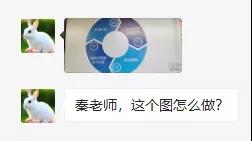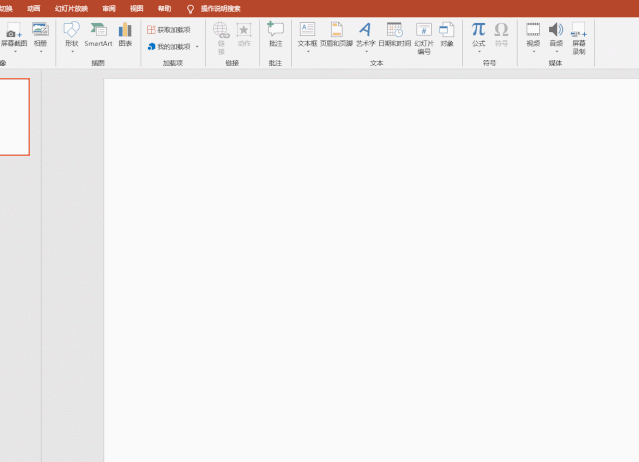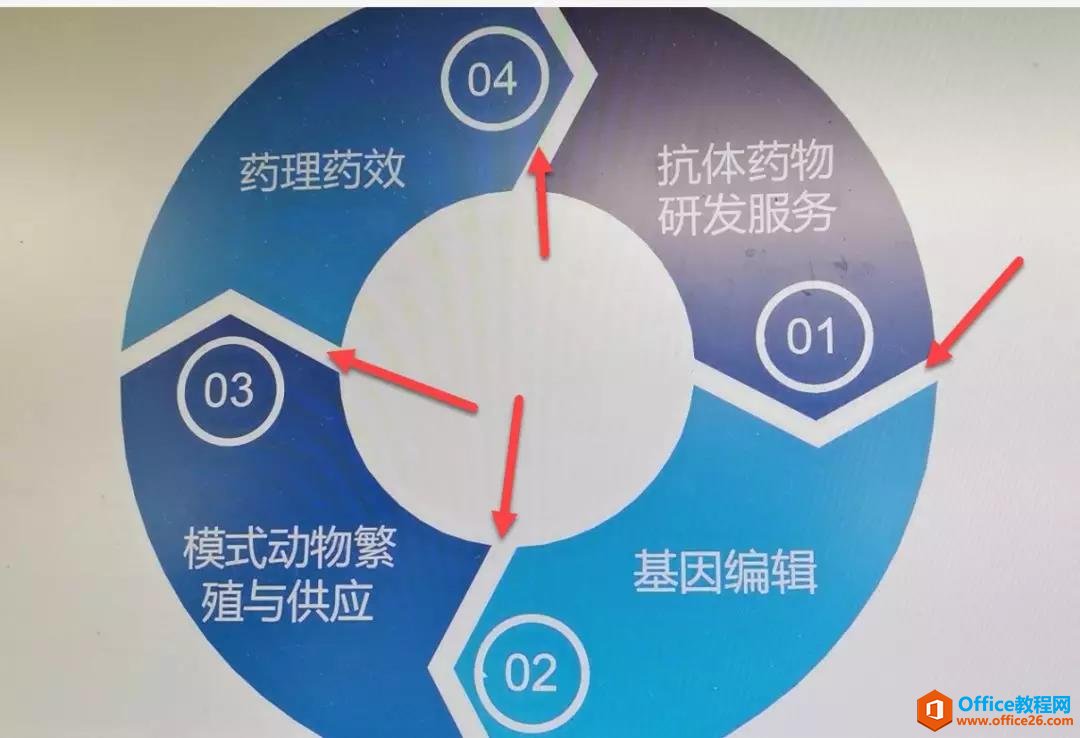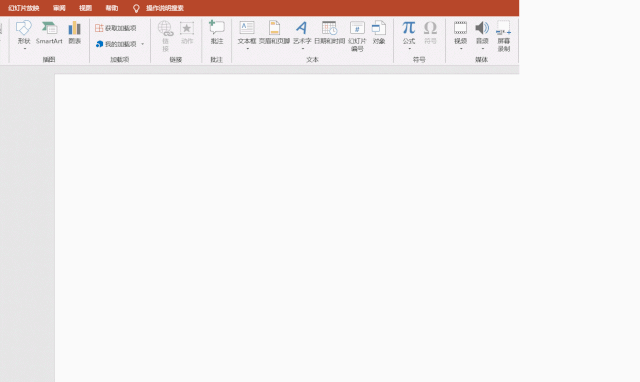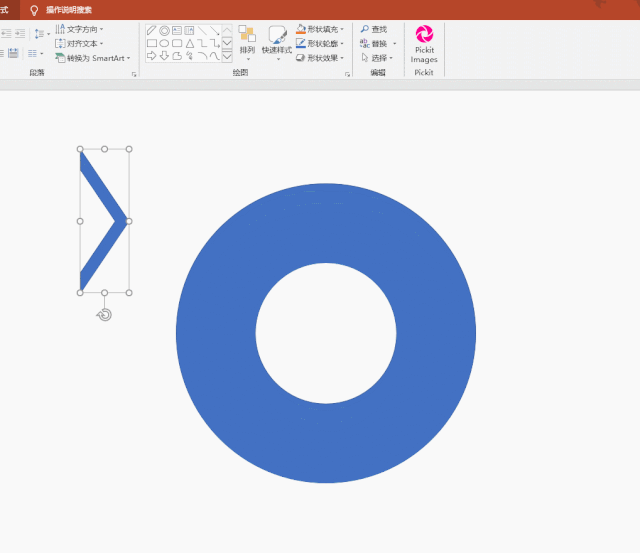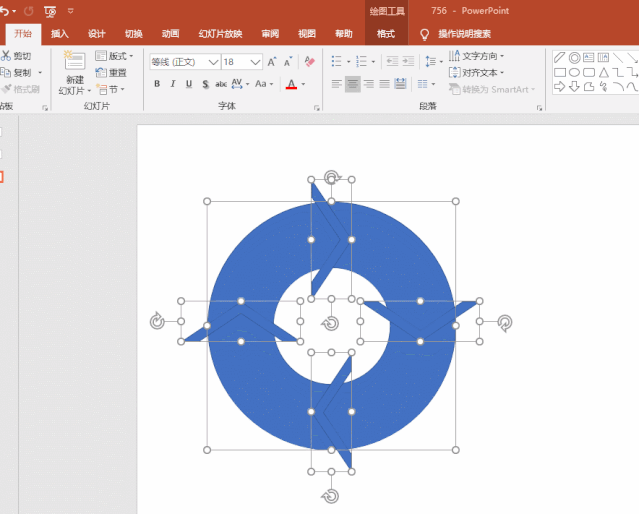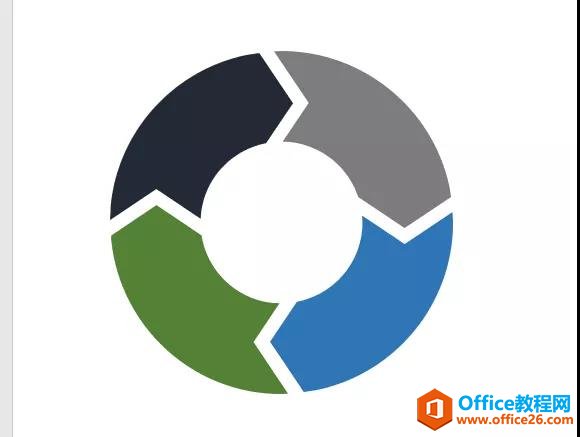-
PPT如何制作循环环形图?
-
PPT图形绘制的问题。

这种循环图,经常出现在PPT模板当中,很多小伙伴都是拿来主义,但真要用到自己内容的PPT设计中又会感到不灵活,所以牛闪君推荐最好是能自己绘制。
所以,今天来教教大家这种图形怎么绘制。
首先第一步,按住shift键,绘制一个环形,可以根据需要控制环形图的宽度。

接下来是绘制这个图形的难点,需要绘制这个白色箭头的效果,只要绘制出一个,然后复制剩余三个,再进行上下左右翻转就可以。

到底怎么绘制这样的箭头呢?可以用到斜边形工具进行组合,注意看动图操作:

接着将新的箭头形状与环形图进行拆分操作,注意看箭头放置的四个位置,其实不用那么精准,大概的位置即可。

最后选中所有图形,在格式里面进行拆分即可。然后删除多余的部分。

最终效果如下。
当然,小伙伴们如果还有更多疑问,可以加入office达人学院答疑,进群烦请联系客服MM。回复社群,即刻知晓客服小姐姐的私人微信号。

本文摘自:https://www.office26.com/powerpoint/powerpoint_12097.html,感谢原作者!
© 版权声明
文章版权归作者所有,未经允许请勿转载。
THE END